বিষয়বস্তুৰ তালিকা

Adobe Animate
ফলপ্ৰসূতা: উপলব্ধ সৰ্বাধিক বহুমুখী প্ৰগ্ৰেম মূল্য: ক্ৰিয়েটিভ ক্লাউডৰ অংশ হিচাপে প্ৰতিমাহে $20.99 ব্যৱহাৰৰ সহজতা: ঠেক শিক্ষণ বক্ৰ, কিন্তু ইয়াৰ মূল্য সমৰ্থন: মঞ্চ, FAQ, লাইভ চেট, & phoneসাৰাংশ
Adobe পণ্যসমূহক সাধাৰণতে সৃষ্টিশীল এপ্লিকেচনসমূহত ব্যৱহৃত প্ৰগ্ৰেমসমূহৰ সোণৰ মানদণ্ড বুলি গণ্য কৰা হয়, আৰু ইয়াৰ এটা ভাল কাৰণো আছে। 'এড'ব' কম্পিউটাৰৰ বাবে নতুন শিল্পী সঁজুলি বিকশিত কৰাৰ ক্ষেত্ৰত উদ্যোগৰ আগশাৰীৰ হৈয়েই আছে।
এড'ব এনিমেট (এনিমেট আৰু পূৰ্বতে ফ্লেচ প্ৰফেচনেল বুলিও জনা যায়) ব্ৰেণ্ডৰ সুনামৰ সৈতে খাপ খাই পৰে। ইয়াত এনিমেচনৰ বাবে বহুতো সঁজুলি আছে যিবোৰ ক'ৰ পৰা আৰম্ভ কৰিব লাগে জনাটো কঠিন, লগতে আপুনি সপোন দেখা প্ৰতিটো ফাইল ধৰণ, ৰপ্তানি, পৰিবৰ্তন সঁজুলি, বা প্লাগইন।
এনিমেটে ল'ব পৰা বৈশিষ্ট্যসমূহৰ সৈতে ভৰপূৰ এটা আন্তঃপৃষ্ঠ অন্তৰ্ভুক্ত কৰে আয়ত্ত কৰিবলৈ এটা দশক। আপুনি প্ৰগ্ৰেমটো ব্যৱহাৰ কৰি ফ্লেছ গেম, চিনেমাৰ এনিমেচন, কাইনেটিক টাইপোগ্ৰাফী, কাৰ্টুন, এনিমেটেড GIF, আৰু মূলতঃ আপুনি সপোনতো ভবা যিকোনো চলন্ত ছবিৰ ক্ৰম সৃষ্টি কৰিব পাৰে। ইয়াৰ অৰ্থ হ'ল ই সৃষ্টিশীল পেছাদাৰী, উদ্যোগ-সম্পৰ্কীয় শ্ৰেণীৰ ছাত্ৰ-ছাত্ৰী, নিবেদিত চখী, বা ইতিমধ্যে এড'ব ছুইট অধিক ব্যৱহাৰ কৰাসকলৰ বাবে আদৰ্শ। এই গোটসমূহে আন্তঃপৃষ্ঠৰ সৈতে খাপ খুৱাই লোৱাত সৰ্বাধিক সফলতা লাভ কৰিব, লগতে নিয়ন্ত্ৰণসমূহ শিকিবলৈ আটাইতকৈ সহজ সময় পাব।
অৱশ্যে, নতুন ব্যৱহাৰকাৰীসকলে ডজন ডজন খৰচ কৰিব লাগিবফৰ্মেটত, মোক ৰপ্তানি জটিলতাৰ এই আতংক-প্ৰৰোচিত পৰ্দাখনেৰে আদৰণি জনোৱা হৈছিল:

ভাগ্য ভাল যে আপুনি একেবাৰেই বেছি কৰিব নালাগে। ওপৰৰ সোঁফালৰ পেনেলত, আপোনাৰ ফাইল (নীলা লিখনী) ৰাইট-ক্লিক কৰক আৰু যিকোনো সংহতিসমূহ সামঞ্জস্য কৰক। তাৰ পিছত সেউজীয়া “প্লে” বুটামটো বাছক, আৰু ই আপোনাৰ কম্পিউটাৰলৈ এক্সপ’ৰ্ট কৰা হ’ব!
যেতিয়া মই বিভিন্ন এক্সপ’ৰ্ট আৰু প্ৰকাশ বিকল্পৰ সৈতে খেলা শেষ কৰিলোঁ, মোৰ ডেস্কটপত একেটা প্ৰজেক্টৰ বাবে আধা ডজন ভিন্ন ফাইল আছিল। যদি আপুনি ক্ৰছ-প্লেটফৰ্ম কাম কৰে বা নিৰ্দিষ্ট প্ৰয়োজনীয়তা আছে তেন্তে এইটো অতি উত্তম। 'এইবোৰ নিশ্চিতভাৱে সামৰি লোৱা হ'ব!
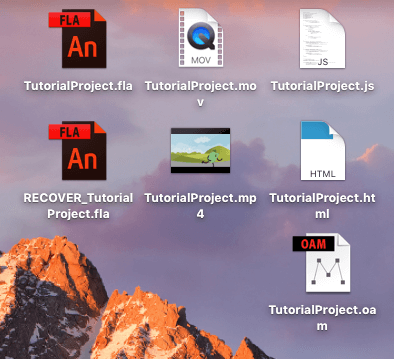
মোৰ পৰ্যালোচনাৰ আঁৰৰ কাৰণসমূহ ৰেটিং
কাৰ্যকৰীতা: 5/5
এড'বৰ প্ৰডাক্টসমূহৰ এটা কাৰণ আছে অন্য সকলো সৃষ্টিশীল প্ৰয়োগৰ বাবে এটা মানদণ্ড বুলি গণ্য কৰা হয়। Animate ৰ সৈতে, আপুনি এনিমেচন আৰু ফ্লেছ গেম ডিজাইনৰ বাবে বজাৰত আটাইতকৈ জটিল আৰু ফলপ্ৰসূ সঁজুলি পাব৷ প্ৰগ্ৰামটোত ইমানবোৰ সঁজুলি আছে, আপুনি কামটো সম্পন্ন কৰাত কোনো সমস্যা নাপাব–আৰু যদি আপুনি অতিৰিক্ত কিবা এটাৰ প্ৰয়োজন হয়, ই প্লাগইন আৰু স্ক্ৰিপ্ট সংহতি প্ৰদান কৰে।
মূল্য: 4/5
এনিমেট নিৰ্বিবাদে শক্তিশালী, আৰু ইয়াক বজাৰৰ অন্যতম সুস্থিৰ আৰু ফলপ্ৰসূ এনিমেচন সঁজুলি বুলি বহুলভাৱে গণ্য কৰা হয়। সেই পৰিস্থিতিত মাহে ২০ ডলাৰ দিয়াটো যথেষ্ট ন্যায্য যেন লাগে। আপুনি প্ৰচুৰ পৰিমাণে ঘণ্টা আৰু হুইচেলৰ সৈতে এটা উদ্যোগৰ মানদণ্ডৰ কাৰ্যসূচী পাব৷ যদি আপুনি ইতিমধ্যে সম্পূৰ্ণ Adobe Suite ৰ বাবে ধন দিছে, তেন্তে Animate ব্যৱহাৰ কৰিলে অতিৰিক্ত খৰচ নহ’ব আৰু আপুনি ইয়াক যোগ কৰিব পাৰে৷আপোনাৰ অস্ত্ৰভাণ্ডাৰলৈ। কিন্তু, মূল্য দ্ৰুতভাৱে যোগ হ'ব পাৰে যদি আপুনি এটা কঠিন বাজেটত থাকে, বিশেষকৈ কাৰণ Adobe এ কেৱল এটা চাবস্ক্ৰিপচন-ভিত্তিক পেমেণ্ট মডেল প্ৰদান কৰে।
ব্যৱহাৰৰ সহজতা: 3.5/5
এড’ব লাইনআপৰ যিকোনো সামগ্ৰীৰ বাবে শিক্ষণ ঘণ্টাৰ ৰূপত নিষ্ঠাৰ প্ৰয়োজন হয়। আপুনি এবাৰ দক্ষতা পালে, Animate ব্যৱহাৰ কৰাটো এটা বতাহ আৰু জটিল প্ৰকল্পসমূহে ইয়াৰ বহুতো উন্নত বৈশিষ্ট্য তুলনামূলকভাৱে সহজে ব্যৱহাৰ কৰে। প্ৰগ্ৰেমটোৰ এটা ডাঙৰ আন্তঃপৃষ্ঠ, পৰিষ্কাৰ ডিজাইন, আৰু সুসংগঠিত বিন্যাস আছে। ইয়াত আচল সমস্যাটো হ’ল ঠেক শিক্ষণ বক্ৰতা। যদি আপুনি সঁচাকৈয়ে চফ্টৱেৰৰ সুবিধা ল'ব বিচাৰে, আপুনি টিউটোৰিয়েলত কিছু গুৰুতৰ ঘণ্টা বিনিয়োগ কৰিব লাগিব আৰু ইয়াৰ বহুতো বৈশিষ্ট্য কেনেকৈ ব্যৱহাৰ কৰিব লাগে শিকিব লাগিব।
সমৰ্থন: 4.5/5
Stars Adobe এ ইমানবোৰ সমৰ্থন বিকল্প আগবঢ়ায় যে আপোনাৰ প্ৰশ্নৰ উত্তৰ নোপোৱাটো প্ৰায় অসম্ভৱ। তেওঁলোকে সম্প্ৰদায় মঞ্চৰ পৰা আৰম্ভ কৰি বৈশিষ্ট্য নথিপত্ৰৰ পৰা আৰম্ভ কৰি FAQ লৈকে সকলো প্ৰদান কৰে লগতে আড্ডা আৰু ফোন সমৰ্থন। জিআইএফলৈ ৰপ্তানি কৰাৰ সম্পৰ্কে এটা প্ৰশ্ন আহিলোঁ আৰু মঞ্চত মোৰ উত্তৰ পালোঁ।

অৱশ্যে মই এজন প্ৰতিনিধিৰ সৈতেও লাইভ আড্ডা আৰম্ভ কৰিলোঁ যাতে তেওঁলোকে কেনেকৈ কৰিব লাগে সেই প্ৰশ্নৰ প্ৰতি কেনে প্ৰতিক্ৰিয়া প্ৰকাশ কৰিব .

মোক নিযুক্তি দিয়া প্ৰতিনিধিজনে মোক মোৰ চেট আপৰ বিষয়ে কেইটামান প্ৰশ্ন সুধিলে আৰু তাৰ পিছত কেইবাটাও অসফল পৰামৰ্শৰ পৰামৰ্শ দিলে। তাৰ পিছত তেওঁ সমস্যাটো বিচাৰি উলিয়াবলৈ স্ক্ৰীণ শ্বেয়াৰ এটা কৰাৰ প্ৰস্তাৱ দিলে। প্ৰায় ৩০ মিনিট পিছত তেওঁ নিজকে সম্পূৰ্ণৰূপে বিভ্ৰান্ত কৰি পেলাইছিলআৰু মই পিছৰ সময়ত ইমেইল ফ'ল' আপৰ সৈতে আড্ডাটো বন্ধ কৰিবলৈ অনুৰোধ কৰিলোঁ। পিছদিনা ৰাতিপুৱা ৱেবত আগতে পোৱা একেটা সমাধান মোৰ ইনবক্সত বহি আছিল:

কথাৰ নৈতিকতা: এজন প্ৰকৃত ব্যক্তিৰ সৈতে তাৎক্ষণিক সমৰ্থন বিচৰাৰ সময়ত হয়তো আপোনাৰ শেষ অগ্ৰাধিকাৰ হ’ব লাগে এটা উত্তৰ। আপুনি হয়তো ফ'ৰাম বা অন্য সম্পদৰ পৰা বহুত বেছি দ্ৰুততাৰে উত্তৰ পাব।
Adobe Animate বিকল্পসমূহ
Animate আপোনাৰ মূল্যৰ পৰিসৰৰ বাহিৰত নে আপোনাৰ বাবে অতি জটিল? ভাগ্য ভাল যে এনিমেচন ক্ষেত্ৰখন মুক্ত উৎস প্ৰকল্প আৰু আপোনাৰ মনোযোগৰ বাবে প্ৰতিদ্বন্দ্বিতা কৰা পেইড প্ৰতিযোগীৰে ভৰি আছে।
টুন বুম হাৰমনি (মেক আৰু উইণ্ড'জ)
ইয়াৰ ভিতৰত এটা হিচাপে গণ্য কৰা হয় এড'ব এনিমেটৰ আটাইতকৈ সম্পূৰ্ণ বিকল্প, টুন বুম হাৰমনি মাহে ১৫ ডলাৰৰ পৰা আৰম্ভ হয় আৰু ই এনিমেচন আৰু গেম সৃষ্টি কৰিবলৈ সক্ষম। ইয়াক কাৰ্টুন নেটৱৰ্ক, এনবিচি, আৰু লুকাছফিল্ম আৰু অন্যান্যই ব্যৱহাৰ কৰে।
Synfig Studio (Mac, Windows, & Linux)
যদি আপুনি মুক্ত আৰু খোলিব বিচাৰে উৎস, Synfig Studio এ হাড়ৰ ৰিগ, স্তৰ, আৰু অন্য কেইটামান এনিমেচন মূল সমৰ্থন কৰে। কিন্তু ইয়াক এনিমেটৰ দৰে একে গুণগত মানৰ শ্ৰেণীত থকা বুলি কমেইহে বিবেচনা কৰিব।
ব্লেণ্ডাৰ (মেক, উইণ্ড'জ, & লিনাক্স)
থ্ৰীডিৰ বাবে চকু আছেনে? ব্লেণ্ডাৰ হৈছে উচ্চমানৰ এনিমেচন ক্ষমতা থকা এটা মুক্ত উৎস চফ্টৱেৰ। আপুনি ত্ৰিমাত্ৰিক ৰিগ সৃষ্টি কৰিব পাৰে, চৰিত্ৰসমূহ ভাস্কৰ্য্য ৰূপ দিব পাৰে, আৰু পটভূমি সৃষ্টি কৰিব পাৰে সকলো এটা প্ৰগ্ৰামত। খেলবোৰো হয়সমৰ্থিত।
ইউনিটি (মেক আৰু উইণ্ড'জ)
এনিমেটেড গেমৰ প্ৰতি অধিক ধাৱমান কিন্তু ছবিসমূহো নিয়ন্ত্ৰণ কৰিবলৈ সক্ষম, ইউনিটি 2D আৰু 3D ত চলে। ইয়াক ব্যৱহাৰ কৰিবলৈ বিনামূলীয়া, কিন্তু যদি আপুনি ব্যক্তিগত বাণিজ্যিক অধিকাৰ বিচাৰে তেন্তে মাহে ৩৫ ডলাৰ৷ বাৰ্ষিক ৰাজহৰ এটা নিৰ্দিষ্ট পৰিমাণৰ ওপৰত লাভ কৰা ব্যৱসায়সমূহ এটা বেলেগ মূল্য পৰিকল্পনাৰ অধীনত থাকে।
উপসংহাৰ
আপুনি এজন উদ্যোগৰ পেছাদাৰী হওক বা এজন চখী হওক, Adobe Animate CC এ এনে কিছুমান সঁজুলি আগবঢ়ায় যিয়ে... প্ৰগ্ৰামটো সকলো ধৰণৰ ব্যৱহাৰকাৰীৰ বাবে উপযোগী আৰু সাধাৰণতে অন্য এনিমেটিং প্লেটফৰ্মসমূহক তুলনা কৰা বেঞ্চমাৰ্ক বুলি গণ্য কৰা হয়। যদিও এনিমেটৰ অন্তৰ্নিহিত আৰু বাহিৰৰ কথা জানিবলৈ আপোনাক কিছু সময় লাগিব পাৰে, ই আপোনাৰ সময়ৰ মূল্যৱান হ'ব আৰু আপোনাক বজাৰৰ আটাইতকৈ শক্তিশালী সঁজুলিটোৰ প্ৰৱেশ দিব।
কাৰ্টুনৰ পৰা জটিল গেমলৈকে, এনিমেট হৈছে এটা শীৰ্ষ স্তৰৰ প্ৰগ্ৰেম। প্ৰচুৰ সমৰ্থন আৰু এটা বৃহৎ সম্প্ৰদায়ৰ সৈতে, আপুনি আৰম্ভ কৰাৰ লগে লগে বা আপোনাৰ জ্ঞান সম্প্ৰসাৰণ কৰাৰ লগে লগে প্ৰতিটো প্ৰশ্নৰ উত্তৰ পাব।
এডোব এনিমেট চিচি লওকগতিকে, আপুনি বিচাৰি পায়নে এই Adobe Animate পৰ্যালোচনা সহায়ক? তলত এটা মন্তব্য দিয়ক।
টিউটৰিয়েল, ক্লাছ, আৰু অন্যান্য শিক্ষণ কাৰ্য্যকলাপৰ ওপৰত ঘণ্টাৰ সংখ্যা। যদি আপোনাৰ ইয়াৰ বাবে সময় নাই, তেন্তে Animate হয়তো আপোনাৰ বাবে নহয়; আপুনি কাৰ্যসূচীৰ সম্পূৰ্ণ সম্ভাৱনাত উপনীত হ’ব নোৱাৰিব। অধিক জানিবলৈ আমাৰ শ্ৰেষ্ঠ এনিমেচন চফ্টৱেৰ পৰ্যালোচনা পঢ়ক।মই কি ভাল পাওঁ : পৰিষ্কাৰ আন্তঃপৃষ্ঠ অন্য Adobe সঁজুলিৰ সৈতে মিল খায়। “আৰম্ভ কৰা” টিউটোৰিয়েলৰ অভাৱনীয়তা। বহুতো ভিন্ন কেনভাছ প্ৰকাৰ। কল্পনা কৰিব পৰা প্ৰতিটো ৰপ্তানি বিকল্প। সকলো ধৰণৰ ভেক্টৰ আৰু বিটমেপ ছবি সমৰ্থন কৰে।
মই কি ভাল নাপাওঁ : নতুন ব্যৱহাৰকাৰীৰ বাবে অতি ঠেক শিক্ষণ বক্ৰ।
4.3 এডোব এনিমেট লওকএডোব এনিমেটৰ সৈতে আপুনি কি কৰিব পাৰে?
এয়া এডোবৰ ক্ৰিয়েটিভ ক্লাউডৰ এটা প্ৰগ্ৰেম। ই বহুতো ধৰণৰ এনিমেটেড বৈশিষ্ট্য, গেম, বা অন্য ফ্লেছ মাল্টিমিডিয়া নিৰ্মাণ কৰাৰ ক্ষমতা প্ৰদান কৰে। দহ বছৰতকৈও অধিক সময় ধৰি এই প্ৰগ্ৰেমটোৰ নাম আছিল এড’ব ফ্লেচ প্ৰফেচনেল; সেই নামটো ২০১৫ চনত অৱসৰ লোৱা হৈছিল।
এনিমেটৰ মূল বৈশিষ্ট্যসমূহ হ'ল:
- আপোনাৰ সম্পত্তিৰ Adobe ক্লাউড লাইব্ৰেৰীৰ সৈতে সংহতি
- সহজ ক্ৰছ-প্লেটফৰ্ম ব্যৱহাৰ অন্য Adobe পণ্যসমূহৰ সৈতে
- এনিমেটেড চলচ্চিত্ৰ, কাৰ্টুন, বা ক্লিপ সৃষ্টি কৰে
- ফ্লেচ গেম বা ইন্টাৰেক্টিভ ফ্লেচ সঁজুলি সৃষ্টি কৰে
এডোব এনিমেট বিনামূলীয়া নেকি?
নাই, ই বিনামূলীয়া নহয়। আপুনি ১৪ দিনৰ বাবে এই প্ৰগ্ৰেমটো বিনামূলীয়াকৈ আৰু ক্ৰেডিট কাৰ্ড অবিহনে চেষ্টা কৰিব পাৰে, কিন্তু তাৰ পিছত আপুনি অনুজ্ঞাপত্ৰৰ প্ৰয়োজন হ’ব। আপুনি প্ৰগ্ৰেমটো এড’ব ক্ৰিয়েটিভ ক্লাউডৰ অংশ হিচাপে ২০.৯৯ ডলাৰত কিনিব পাৰে কমাহ।
ছাত্ৰ আৰু শিক্ষকৰ ৰেহাই প্ৰায় 60%, আৰু Adobe এ কেইবাটাও উদ্যোগ বা ব্যৱসায়িক মূল্য নিৰ্ধাৰণ পেকেজও আগবঢ়ায়। যদি আপুনি বৰ্তমান বিশ্ববিদ্যালয় বা আনকি হাইস্কুলৰ ছাত্ৰ, তেন্তে আপুনি আপোনাৰ স্কুলৰ কম্পিউটাৰ লেবৰ জৰিয়তে এই চফ্টৱেৰটো বিনামূলীয়াকৈ ব্যৱহাৰ কৰিব পাৰে। বহু শিক্ষানুষ্ঠানে এড’ব ছুইটৰ ব্যাপক ব্যৱহাৰ কৰে বা বৰ্তমানৰ ছাত্ৰ-ছাত্ৰীসকলক ৰেহাই আৰু অনুজ্ঞাপত্ৰ প্ৰদান কৰে। আপোনাৰ বিদ্যালয়ৰ ৱেবছাইট বা ছাত্ৰ কেন্দ্ৰৰ সৈতে পৰীক্ষা কৰক।
এড’ব এনিমেট কেনেকৈ ব্যৱহাৰ কৰিব?
এনিমেট এটা অতি জটিল প্ৰগ্ৰেম; আপুনি ইয়াক কেনেকৈ ব্যৱহাৰ কৰে সেয়া আপোনাৰ প্ৰকল্পৰ লক্ষ্যৰ ওপৰত সম্পূৰ্ণৰূপে নিৰ্ভৰশীল। এই Adobe Animate পৰ্যালোচনাৰ বাবে, মই এটা চমু এনিমেচন টিউটোৰিয়েলৰ মাজেৰে গৈছিলো, কিন্তু Adobe এ ডজন ডজন বিনামূলীয়া সম্পদও প্ৰদান কৰে যদি আপোনাৰ মনত আন এটা লক্ষ্য আছে।
Adobe এ 500 পৃষ্ঠাতকৈ অধিক হাউ-টু সামগ্ৰী প্ৰকাশ কৰিছে, গতিকে আপোনালোকক আৰম্ভ কৰিবলৈ ইয়াত কেইটামান সবিশেষ দিম। যেতিয়া আপুনি প্ৰথমবাৰৰ বাবে ডাউনল'ড কৰাৰ পিছত Animate খোলে, আপুনি হোম পৰ্দালৈ পঠিওৱা হ'ব য'ত আপুনি এটা নতুন ধৰণৰ ফাইল বাছনি কৰিব পাৰিব, এটা পূৰ্বতে থকা প্ৰকল্প খোলিব পাৰিব, বা টিউটোৰিয়েল আৰু শিক্ষণ সম্পদসমূহ চাব পাৰিব।
আপুনি যিমান পাৰে চাওক, আৰম্ভণি পৰ্দাই কেনভাছ অঞ্চল সলনি কৰে যেতিয়ালৈকে আপুনি কি প্ৰকল্প খোলিব নিৰ্ব্বাচন নকৰে। আপুনি যি নথিপত্ৰ বাছি নলওক কিয় আন্তঃপৃষ্ঠৰ বাকী অংশ একেই থাকে । আন্তঃপৃষ্ঠ প্ৰকৃততে পুনৰায় সাজিব পৰা যায়, গতিকে আপুনি প্ৰয়োজন অনুসৰি পেনেলসমূহ টানিব আৰু ড্ৰপ কৰিব পাৰে।
কেইটামান নথিপত্ৰ ধৰণৰ বিকল্প উপলব্ধ।আপুনি সিহঁতৰ যিকোনো এটাৰ সৈতে আপোনাৰ প্ৰকল্প সৃষ্টি কৰিব পাৰে, কিন্তু পাৰ্থক্যসমূহ এক্সিকিউট কৰিবলৈ ব্যৱহৃত ক'ড ভাষাত আছে। যদি আপুনি পাৰস্পৰিক বৈশিষ্ট্যসমূহ যোগ কৰাৰ পৰিকল্পনা কৰিছে বা জানে যে আপোনাৰ চূড়ান্ত উৎপাদন এটা ৱেবছাইটৰ সৈতে সংহতি কৰিবলৈ এটা নিৰ্দিষ্ট ভাষাৰ প্ৰয়োজন, তেন্তে আপুনি আপোনাৰ লক্ষ্য আৰু বিশেষজ্ঞতাৰ সৈতে মিল থকা প্ৰকল্পৰ ধৰণ বাছি ল'ব লাগে। যদি আপুনি কেৱল সৰল এনিমেচন কৰি আছে, তেন্তে এইটো কম সমস্যা। যদি আপুনি ক'ৰ পৰা আৰম্ভ কৰিব লাগে বা পৰীক্ষা-নিৰীক্ষা কৰি আছে, মই HTML5 কেনভাছৰ পৰা আৰম্ভ কৰিবলৈ পৰামৰ্শ দিম।
ভাল Adobe Animate উদাহৰণ ক'ত পাব?
Adobe এ সেইবোৰক উৎসাহিত কৰে এই পৰ্যালোচনাৰ বাবে মোক কিয় বিশ্বাস কৰক
হাই, মোৰ নাম নিকোল পাভ, আৰু মই পৰীক্ষা-নিৰীক্ষা কৰি আহিছো প্ৰথমবাৰৰ বাবে কম্পিউটাৰত হাত থৈ দিয়াৰ পৰাই প্ৰযুক্তিবিদ্যা। মই মোৰ হাতত থকা প্ৰতিটো উপলব্ধ সম্পদ ব্যৱহাৰ কৰিছো উচ্চমানৰ বিনামূলীয়া চফ্টৱেৰ আৰু পেইড প্ৰগ্ৰেমসমূহৰ মূল্য আছিল নে নাই সেই সম্পৰ্কে প্ৰকৃত তথ্য অনুসৰণ কৰিবলৈ।
অন্য যিকোনো গ্ৰাহকৰ দৰে মোৰো সীমাহীন ধন নাই আৰু মই বিচাৰো বাকচটো খুলিবলৈ ধন দিয়াৰ আগতে জানি লওক। সেইবাবেই মই ইয়াত প্ৰকৃততে চেষ্টা কৰা চফট্ ৱেৰৰ সৎ সমালোচনা লিখিছো। ক্ৰেতাসকলে এটা প্ৰগ্ৰেমে সঁচাকৈয়ে তেওঁলোকৰ স্বাৰ্থ পূৰণ কৰিব নেকি সেই বিষয়ে জানিবলৈ ঝলমলীয়া ৱেব পৃষ্ঠাতকৈও অধিক যোগ্য।
মোৰ ইতিমধ্যে এটা এড'ব আইডি আছিল, গতিকে মোৰ ডাউনলোড বা একাউণ্টৰ কোনো নিশ্চয়তা প্ৰেৰণ কৰা হোৱা নাছিল। ইয়াৰ উপৰিও মই “Getting Started” টিউটোৰিয়েলৰ এটা অনুসৰণ কৰিলোঁAdobe আৰু এই চুটি এনিমেটেড ক্লিপটো তৈয়াৰ কৰিলে। তিনি ছেকেণ্ডৰ ক্লিপ এটা বহুত যেন নালাগে, কিন্তু বনাবলৈ প্ৰায় এঘণ্টা সময় লাগিল! সম্পূৰ্ণ নতুন Animate ব্যৱহাৰকাৰী হিচাপে মই প্ৰগ্ৰেমৰ কিছুমান মূল ফাংচন শিকিবলৈ টিউটোৰিয়েলটো ব্যৱহাৰ কৰিলোঁ।
শেষত, মই প্ৰগ্ৰেমৰ এটা ফাংচনৰ সহায় বিচাৰি তেওঁলোকৰ সমৰ্থনৰ সৈতে যোগাযোগ কৰিলোঁ। আপুনি তলৰ “মোৰ ৰেটিংসমূহৰ আঁৰৰ কাৰণসমূহ” অংশত সমৰ্থনৰ সৈতে মোৰ অভিজ্ঞতাৰ বিষয়ে অধিক পঢ়িব পাৰে।
Adobe Animate ৰ বিশদ পৰ্যালোচনা
এই পৰ্যালোচনাত Animate ৰ প্ৰতিটো বৈশিষ্ট্য সামৰি লোৱাটো অসম্ভৱ হ'ব . যদি আপুনি সেই ধৰণৰ কথাৰ প্ৰতি আগ্ৰহী, তেন্তে প্ৰগ্ৰেমৰ প্ৰতিটো বুটাম, সঁজুলি, আৰু ক্লিক কৰিব পৰা বস্তুৰ বাবে এটা অংশৰ সৈতে Adobe-এ প্ৰকাশ কৰা এই 482-পৃষ্ঠাৰ নথিপত্ৰ চেষ্টা কৰক৷ এই লেখাটোৰ বাবে মই কেইটামান সাধাৰণ শ্ৰেণীৰ ওপৰত গুৰুত্ব দিম যিবোৰ এনিমেটৰ বহুত ডাঙৰ পৰিসৰৰ প্ৰতিনিধিত্ব কৰে।
সচেতন হওক যে দৃশ্যগতভাৱে, এনিমেটৰ পিচি আৰু মেক সংস্কৰণ অলপ বেলেগ। মই এটা মেক লেপটপত পৰীক্ষা কৰিলোঁ, গতিকে আপোনাৰ পৰ্দা মোৰ দৰে দেখা নাযায়।
সম্পত্তি
সম্পত্তি এটা প্ৰকল্পৰ এটা মূল উপাদান। Animate ৰ বাবে, সম্পত্তিসমূহ ভেক্টৰ ছবি, বিটমেপ ফাইল, অডিঅ' আৰু শব্দ, আৰু অধিক আকাৰত আহিব পাৰে। বৈশিষ্ট্যসমূহ টেবৰ ওচৰত থকা লাইব্ৰেৰী টেবে এটা প্ৰকল্পত সকলো সম্পত্তি সংৰক্ষণ কৰে।
এনিমেটক অন্য ক্ৰিয়েটিভ ক্লাউড প্ৰগ্ৰেমসমূহৰ সৈতে ত্ৰুটিহীনভাৱে কাম কৰিবলে ডিজাইন কৰা হৈছে। ই আপোনাৰ Adobe ক্লাউডৰ সৈতে সংহতি প্ৰদান কৰে, আপোনাক সহজে ড্ৰেগ আৰু...আপোনাৰ সংৰক্ষণৰ পৰা কেনভাছলৈ উপাদানসমূহ ড্ৰপ কৰক।

আপুনি Adobe Stock গ্ৰাফিক্সলৈ সংহত অভিগমও আছে, যি আপুনি আপোনাৰ লক্ষ্যৰ ওপৰত নিৰ্ভৰ কৰি এটা ৱাটাৰমাৰ্ক বিন্যাসত ক্ৰয় বা ব্যৱহাৰ কৰিব পাৰে। যদি আপুনি আপোনাৰ নিজৰ গ্ৰাফিক্স আগতেই বনাইছে, আপুনি সেইবোৰ ফটোশ্বপ বা ইলাষ্ট্ৰেটৰৰ পৰা আমদানি কৰিব পাৰে।
আপোনাৰ প্ৰকল্প লাইব্ৰেৰী পৰিচালনা কৰাৰ বিষয়ে অধিক জানিবলৈ, আপুনি ইয়াত Adobe ৰ নথিপত্ৰ পঢ়িব পাৰে। যদি আপুনি এটা ভিডিঅ’ ফৰ্মেট পছন্দ কৰে, ইয়াত সম্পত্তি ব্যৱস্থাপনাৰ এটা ভাল পৰিচয় দিয়া হৈছে।
ফ্ৰেম আৰু সময়ৰেখা
যিকোনো ধৰণৰ এনিমেচনক এক্সিকিউট কৰিবলৈ ফ্ৰেমৰ এটা সময়ৰেখাৰ প্ৰয়োজন হয়। Adobe ৰ টাইমলাইন অতি বহুমুখী আৰু আনকি ইয়াত লুকাই থকা সঁজুলিও থাকে।
যেতিয়া আপুনি মূল টাইমলাইন চায়, আপুনি মূল মঞ্চ চাই আছে। আপুনি ইয়াত যিমান বিচাৰে সিমান বস্তু আৰু স্তৰ ৰাখিব পাৰে, সময়ৰ লগে লগে সিহঁতক যাত্ৰা কৰিবলৈ পথ সৃষ্টি কৰিব পাৰে, বা অন্য বহুতো নিৰ্দিষ্ট গতি।
যিকোনো সময়ত আপুনি এটা স্তৰত এটা বস্তু যোগ কৰে, এটা কিফ্ৰেম স্বয়ংক্ৰিয়ভাৱে সৃষ্টি কৰা হয় সেই স্তৰৰ বাবে এটা ফ্ৰেম কৰক। আপুনি আপোনাৰ নিজৰ কিফ্ৰেমসমূহো যোগ কৰিব পাৰে ফ্ৰেম সংখ্যা নিৰ্ব্বাচন কৰি আৰু তাৰ পিছত মেনু বাৰৰ পৰা সন্নিবিষ্ট কৰি।
চিহ্নসমূহৰ বাবে গৌণ সময়ৰেখাও আছে। যদি আপুনি এটা চিহ্ন সৃষ্টি কৰে আৰু ইয়াত এটা টুইন যোগ কৰে, আপুনি এই মিল থকা সময়ৰেখা অভিগম কৰিব পাৰিব। এই চিহ্নসমূহৰ এনিমেচনসমূহ সম্পাদনা কৰিবলৈ, মূল মঞ্চৰ পৰা ইহঁতত দুবাৰ ক্লিক কৰক। নিৰ্বাচিত চিহ্নবোৰৰ বাহিৰে বাকী কেনভাছটো অলপ ধূসৰ হৈ পৰিব। এই দৃশ্যত, আপুনি ৰ পৰা স্তৰ দেখা নাপায়মূল পৰ্যায়।

শেষত, আপুনি সময়ৰেখা উইন্ডো প্ৰসাৰিত কৰি আৰু তাৰ পিছত এটা স্তৰত দুবাৰ-ক্লিক কৰি বিশেষ সহজ প্ৰভাৱ অভিগম কৰিব পাৰিব। ই এটা ডাঙৰ গ্ৰাফ উৎপন্ন কৰিব যি আপোনাক সহজ প্ৰিছেট বা আপুনি কৰা সমূহৰ ওপৰত ভিত্তি কৰি গতি সম্পাদনা কৰিব দিয়ে।

সময়ৰেখাৰ ব্যৱহাৰ সম্পূৰ্ণৰূপে সামৰি লোৱাটো অসম্ভৱ হ'ব, যাতে আপুনি এই টিউটোৰিয়েল চাব পাৰে এই বৈশিষ্ট্যসমূহৰ অধিক গভীৰ পৰিচয়ৰ বাবে Adobe ৰ পৰা।
মূল সঁজুলিসমূহ
এনিমেটত সঁজুলি পেনেল ফটোশ্বপ, ইলাষ্ট্ৰেটৰ, আৰু অন্য Adobe এপ্লিকেচনসমূহৰ সৈতে একে। মূল সঁজুলিদণ্ডিত ২০টাতকৈও অধিক সাধাৰণতে ব্যৱহৃত মেনিপুলেটিভ আৰু অংকন সঁজুলি আছে।
এই টিউটোৰিয়েলসমূহৰ বহুতেই ভেক্টৰ গ্ৰাফিক্সৰ লগতে বিটমেপ সমৰ্থন কৰে, আপোনাৰ ভেক্টৰ সম্পাদক আৰু এনিমেটৰ মাজত নথিপত্ৰসমূহ চিৰকাল স্থানান্তৰ কৰাৰ প্ৰয়োজনীয়তা নাইকিয়া কৰে। আনকি তেওঁলোকৰ হাতত ভেক্টৰ পেইন্টিং ব্ৰাছও উপলব্ধ।
হাড়ৰ সঁজুলিটো এনিমেচনৰ বাবে নিৰ্দিষ্ট। ই আপোনাক আখৰৰ ৰিগ সৃষ্টি কৰাৰ অনুমতি দিয়ে যি আপুনি ফ্ৰেমৰ পৰা ফ্ৰেমলৈ যোৱাৰ সময়ত অংগ আৰু শৰীৰৰ অৱস্থানৰ সহজ সম্পাদনা কৰে।
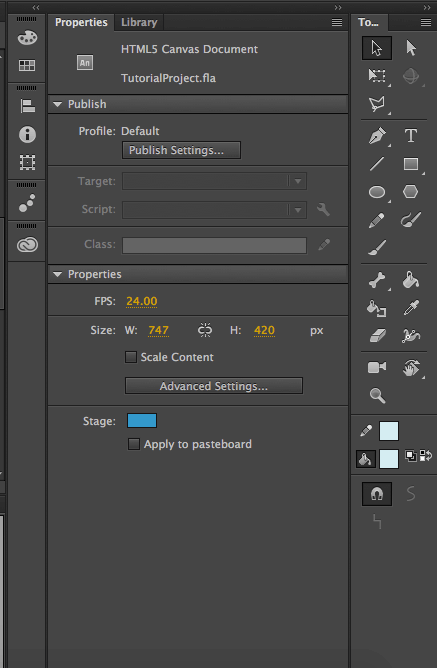
বৈশিষ্ট্য পেনেলে আপোনাক কেনভাছত এটা নিৰ্বাচিত বস্তুৰ কিছুমান দিশ পৰিবৰ্তন কৰাৰ অনুমতি দিয়ে ৰূপান্তৰ বা চিত্ৰকলা কৌশল ব্যৱহাৰ নকৰাকৈ। দ্ৰুত আৰু সহজ পৰিৱৰ্তনৰ বাবে ই অতি উত্তম৷ আপুনি কি ধৰণৰ বস্তু নিৰ্ব্বাচন কৰিছে তাৰ ওপৰত নিৰ্ভৰ কৰি সম্পাদনা কৰাৰ বিকল্পসমূহ সলনি হয়।
বস্তুৰ বৈশিষ্ট্যসমূহৰ বিষয়ে অধিক জানিবলৈ, পৰ্যায়ত হেতালি খেলা, আৰু কিছুমান সঁজুলিৰ এটা পৰিচয়, চাওকএই Adobe-উৎপাদিত টিউটোৰিয়েল।
স্ক্ৰিপ্ট
স্ক্রিপ্টিং আপোনাৰ ফ্লেচ গেমত পাৰস্পৰিক ক্ৰিয়াশীলতা যোগ কৰাৰ এটা উত্তম উপায়। ইয়েই গেমটোক জীৱন্ত কৰি তোলে, আৰু এনিমেটৰ এটা অসাধাৰণ বৈশিষ্ট্য যিয়ে ইয়াক বহু প্ৰতিযোগীৰ পৰা পৃথক কৰে।
দুৰ্ভাগ্যজনকভাৱে, ই আলোচনা কৰিবলৈও এক অতি জটিল বিষয়। যদি আপুনি এজন অ-প্ৰগ্ৰেমাৰ, Adobe-এ পাৰস্পৰিক ক্ৰিয়াৰ বাবে এটা “ক’ড স্নিপেট” বৈশিষ্ট্য প্ৰদান কৰে, যিটো আপুনি ইয়াত ইয়াৰ বিষয়ে অধিক পঢ়িব পাৰে৷ স্নিপেটৰ লক্ষ্য হৈছে ক'ডিং জ্ঞান নথকাসকলক কিছুমান সাধাৰণ কাৰ্য্যকৰীতাৰ ব্যৱহাৰ কৰিবলৈ দিয়া। আপুনি স্নিপেটসমূহ অভিগম কৰিব পাৰিব WINDOW > CODE SNIPPETS .

যদি আপুনি এজন প্ৰগ্ৰেমাৰ, নিম্নলিখিত তথ্য অধিক প্ৰাসংগিক হ'ব পাৰে। এড'ব স্ক্ৰিপ্টসমূহ প্ৰধানকৈ লিখা হয় JSFL, যি বিশেষভাৱে ফ্লেছ ব্যৱহাৰৰ বাবে এটা জাভাস্ক্রিপ্ট API। আপুনি এটা নতুন JSFL ফাইল সৃষ্টি কৰিব পাৰে কিন্তু Animate খোলি আৰু FILE > NEW > JSFL স্ক্ৰিপ্ট ফাইল। যদি আপুনি ActionScript ত লিখিব বিচাৰে, আপুনি ইয়াৰ পৰিবৰ্তে সেই ভাষাৰ বাবে এটা দস্তাবেজ সৃষ্টি কৰিব পাৰে।
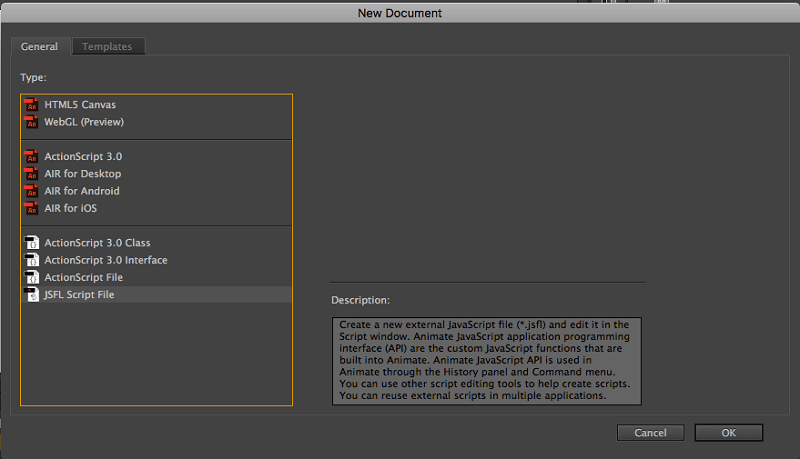
ই এটা ক'ডিং পৰিৱেশ খোলিব। এই পৰিৱেশত আৰু JSFL ত কাম কৰাৰ বিষয়ে পৰিচয়মূলক তথ্যৰ বাবে, ইয়াত বিষয়টোৰ ওপৰত এটা Adobe সম্পদ আছে৷ যদি আপুনি স্ক্ৰিপ্ট লিখাৰ বিষয়ে তথ্য বিচাৰে, ইয়াত Adobe ৰ পৰা আন এটা ভাল নথিপত্ৰ পৃষ্ঠা আছে।

স্ক্রিপ্টসমূহ উৎসুক ক’ডাৰ আৰু ক’ড লাজ লগা উভয়ৰে বাবে এটা উত্তম বৈশিষ্ট্য৷ সেইবোৰ ফলপ্ৰসূভাৱে ব্যৱহাৰ কৰিবলৈ, আপুনি প্ৰচুৰ অভ্যাসৰ প্ৰয়োজন হ’ব, মাত্ৰ...যিকোনো জটিল Adobe বৈশিষ্ট্যৰ দৰে।
ৰপ্তানি/ভাগ-বতৰা কৰা
এনিমেটে প্ৰগ্ৰেমৰ পৰা এটা প্ৰকল্পক এটা ব্যৱহাৰযোগ্য ফাইললৈ লৈ যোৱাৰ কেইবাটাও ভিন্ন উপায় আগবঢ়ায়। Animate ফাইলৰ মূল ধৰণ হৈছে .fla, যিটো আপোনাৰ প্ৰকল্পসমূহে সংৰক্ষণ কৰিব কাৰণ আপুনি যি কেনভাছ ধৰণ ব্যৱহাৰ কৰিছে সেয়া গুৰুত্বপূৰ্ণ নহয়। যদি আপুনি ফাইলটো Animate ৰ বাহিৰত চাব বিচাৰে, আপুনি হয় প্ৰকাশ বা ৰপ্তানি কৰিব লাগিব।
প্ৰকাশ আৰু ৰপ্তানি হৈছে Animate ৰ ফাইল অংশীদাৰী কৰাৰ দুটা ধৰণ। এটা ফাইল প্ৰকাশ কৰিলে আপুনি প্ৰকাশ কৰা কেনভাছৰ ধৰণৰ অনুকূল সংহতিসমূহৰ সৈতে অনন্য নথিপত্ৰ ধৰণসমূহ প্ৰদান কৰে। উদাহৰণস্বৰূপ, এটা HTML5 কেনভাছৰ AIR ডেস্কটপৰ তুলনাত এটা বেলেগ প্ৰকাশ বিন্যাস আছে। প্ৰকাশে আপোনাক বিশেষ ফাইল শেষসমূহ যেনে .OAM (অন্য Adobe উৎপাদনসমূহলৈ পঠোৱাৰ বাবে) বা .SVG (ভেক্টৰ গ্ৰাফিক্সৰ বাবে) অভিগম দিয়ে। আপুনি এবাৰ “প্ৰকাশ” বাছি ল’লে, আপুনি তৎক্ষণাত সেই ফাইলসমূহ আপোনাৰ কমপিউটাৰত পাব৷

“ৰপ্তানি” এ অধিক সাধাৰণভাৱে জনা ফাইল ধৰণ যেনে .MOV আৰু .GIF প্ৰদান কৰে। যদি আপুনি এটা চূড়ান্ত প্ৰকল্পৰ এটা ফাইল সৃষ্টি কৰিবলৈ চেষ্টা কৰিছে তেন্তে এইটো অধিক উপযোগী কাৰণ “ৰপ্তানি”ৰ যোগেদি সৃষ্টি কৰা ফাইলসমূহ Animate ত পুনৰ খোলি সম্পাদনা কৰিব নোৱাৰি।

ইয়াৰ উপৰিও, এই ফাইলসমূহৰ কিছুমানৰ প্ৰয়োজন হ'ব সঠিকভাৱে ৰপ্তানি কৰিবলে Adobe Media Encoder ৰ ব্যৱহাৰ। এই প্ৰগ্ৰেমটো Animate ৰ সৈতে স্বয়ংক্ৰিয়ভাৱে ডাউনলোড হ’ব, গতিকে ইয়াক নথকাৰ বাবে চিন্তা নকৰিব। ইয়াৰ উপৰিও প্ৰয়োজনৰ সময়ত ই স্বয়ংক্ৰিয়ভাৱে খোল খাব।


যেতিয়া মই .mp4 ত এটা সাধাৰণ ভিডিঅ' এক্সপ'ৰ্ট কৰিবলৈ চেষ্টা কৰিছিলো

